-
电脑系统重装Win10的详细步骤及注意事项
- 2023-07-20 09:50:27 来源:windows10系统之家 作者:爱win10
简介:本文将详细介绍电脑系统重装Win10的步骤及注意事项。在现代社会中,电脑已经成为人们生活和工作中不可或缺的工具。然而,由于各种原因,我们有时需要重装电脑系统,以恢复电脑的正常运行。本文将为大家提供一份详细的重装Win10系统的指南,帮助大家轻松解决电脑系统问题,提高工作效率。

品牌型号:戴尔XPS 15
操作系统版本:Windows 10
软件版本:最新版本
一、备份重要数据
1、将重要文件复制到外部存储设备,如移动硬盘或云存储。
2、导出浏览器书签和密码,以便在系统重装后恢复。
3、备份电子邮件和联系人,以免丢失重要信息。
二、准备安装介质
1、下载Win10系统镜像文件,并将其保存到U盘或DVD中。
2、确保U盘或DVD可引导,并在BIOS设置中将引导顺序设置为U盘或DVD。
三、重装Win10系统
1、插入U盘或DVD,重启电脑。
2、按照屏幕上的提示,选择语言、时区和键盘布局。
3、选择“自定义安装”选项,删除当前系统分区。
4、选择空闲分区,点击“下一步”开始安装。
5、按照屏幕上的提示,完成系统安装过程。
四、注意事项
1、在重装系统前,确保已备份所有重要数据,以免丢失。
2、在安装过程中,选择“自定义安装”选项,以避免意外格式化其他分区。
3、在安装完成后,及时更新系统和驱动程序,以确保系统的稳定性和安全性。
总结:
通过本文的介绍,我们了解了电脑系统重装Win10的详细步骤及注意事项。重装系统可以解决电脑出现的各种问题,提高电脑的性能和稳定性。在进行系统重装前,务必备份重要数据,并按照步骤进行操作,以避免意外损失。同时,在安装完成后,及时更新系统和驱动程序,以保持系统的最新和安全。希望本文对大家有所帮助,让大家能够轻松解决电脑系统问题,提高工作效率。
猜您喜欢
- 如何装系统重装教程2023-02-06
- 傻瓜式一键安装win10安装教程..2017-08-03
- 电脑怎么重装系统win72022-12-06
- 教你极速一键重装系统使用教程..2019-05-18
- 黑云一键重装系统如何使用,小编告诉你..2017-11-22
- 电脑如何重新装系统教程2022-12-14
相关推荐
- 笔记本电脑小米win10系统如何重装.. 2022-11-28
- 驱动人生一键重装Windows系统教程.. 2023-04-07
- 小编详解老毛桃一键还原教程.. 2019-02-28
- 联想一键重装系统win7:轻松解决电脑问.. 2023-07-13
- 图文详解电脑打不开怎么重装系统.. 2023-02-18
- 好用一键重装系统,小编告诉你如何一键.. 2018-01-16



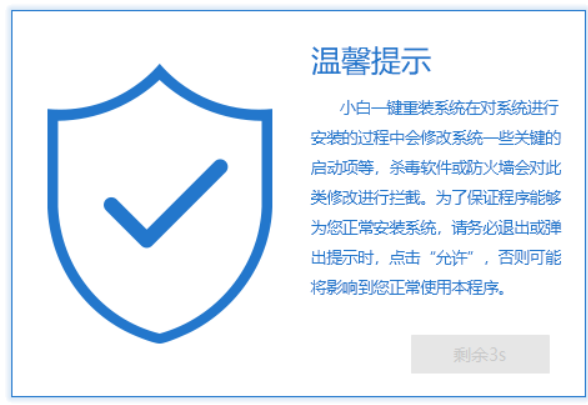

 魔法猪一健重装系统win10
魔法猪一健重装系统win10
 装机吧重装系统win10
装机吧重装系统win10
 系统之家一键重装
系统之家一键重装
 小白重装win10
小白重装win10
 远诚旺旺号搜集器 3.0:快速收集旺旺号,轻松管理联系人!
远诚旺旺号搜集器 3.0:快速收集旺旺号,轻松管理联系人! 12306bypass分流抢票 v1.14.91官方版:轻松抢票,让你抢到最低价票!
12306bypass分流抢票 v1.14.91官方版:轻松抢票,让你抢到最低价票!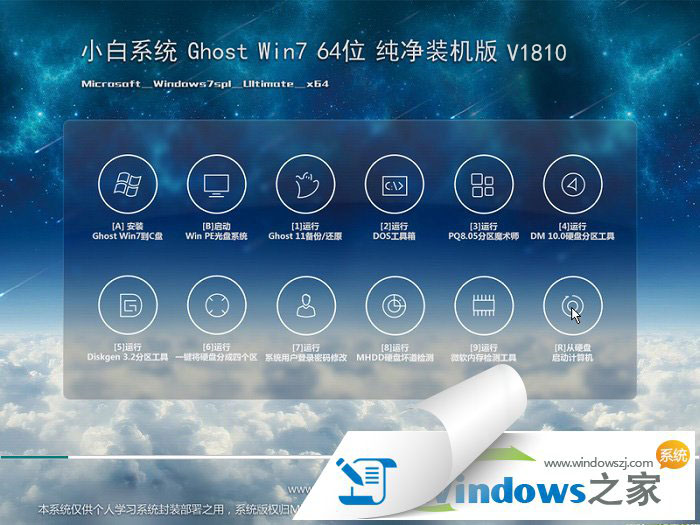 小白系统ghost win7系统下载64位纯净版1810
小白系统ghost win7系统下载64位纯净版1810 IE佳佳1.37中文版:清除广告、加速网络,让你的上网更轻松!
IE佳佳1.37中文版:清除广告、加速网络,让你的上网更轻松! 中铁时刻表2013.0416绿色版(火车时刻查询软件)
中铁时刻表2013.0416绿色版(火车时刻查询软件) YY自动领豌豆工具 V2.1 绿色免费版 (YY直播白豌豆自动领取)
YY自动领豌豆工具 V2.1 绿色免费版 (YY直播白豌豆自动领取) 小白系统Win8
小白系统Win8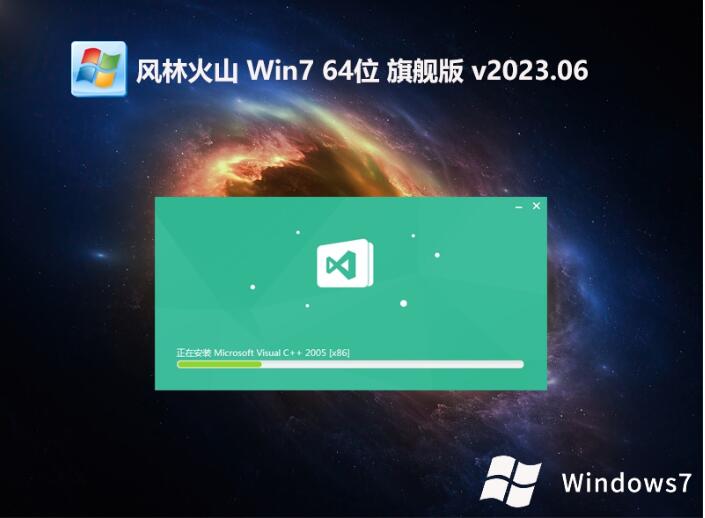 风林火山全新
风林火山全新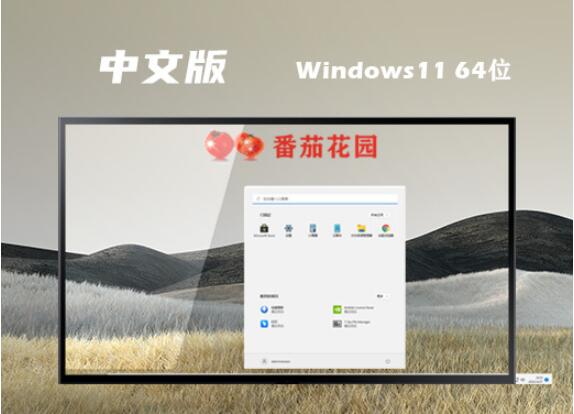 番茄花园 Gho
番茄花园 Gho 酷狗网络收音
酷狗网络收音 电脑公司win8
电脑公司win8 新萝卜家园Wi
新萝卜家园Wi 强制删除工具
强制删除工具 深度技术ghos
深度技术ghos 小白系统 gho
小白系统 gho ScreenSnag v
ScreenSnag v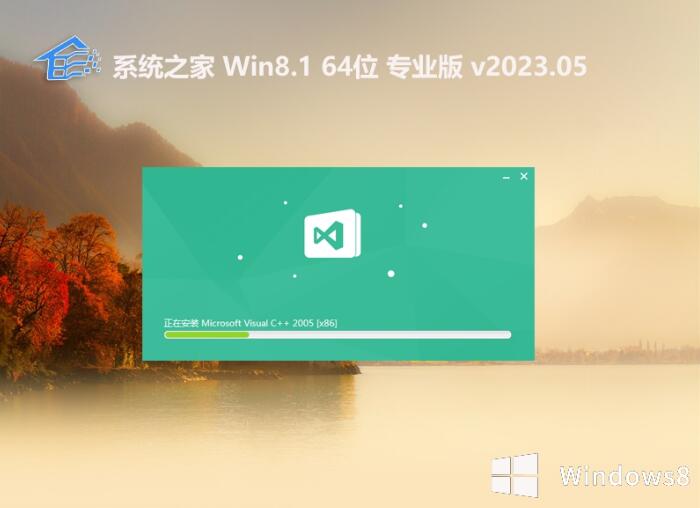 系统之家64位
系统之家64位 粤公网安备 44130202001061号
粤公网安备 44130202001061号